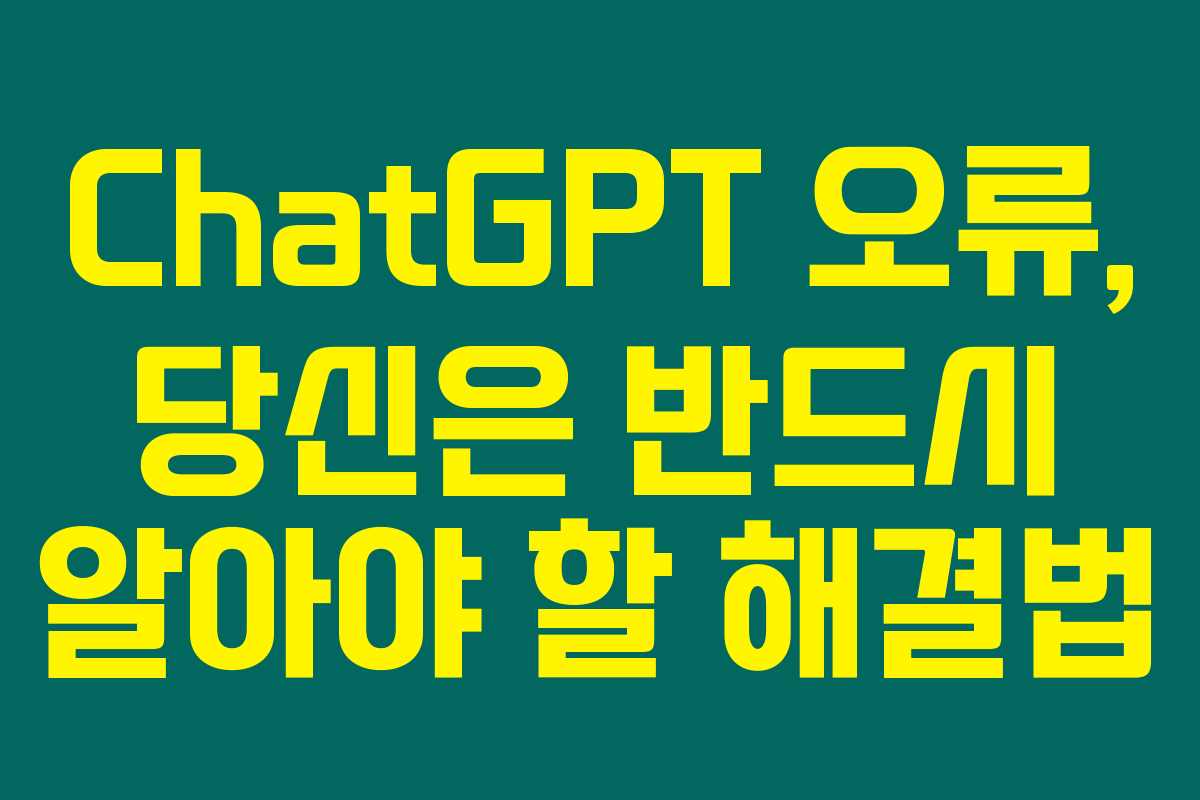비슷한 문제가 발생할 때 사람들은 불안해하곤 해요. 제가 직접 경험해본 바로는, “ChatGPT 요청에 문제가 있습니다.”라는 오류 메시지는 자주 접할 수 있는 상황이랍니다. 이 글에서는 해당 오류의 원인과 해결법을 상세히 알려드릴게요.
1. 오류 메시지의 이해
이 오류는 주로 두 가지 요인으로 발생하는데, 클라이언트(사용자) 네트워크 문제나 서버(OpenAI 측)의 기술적 문제 때문이에요. 처음에는 간단한 문제가 아닐까 생각했지만, 누군가는 정말 많은 데이터를 처리해야 할지도 모르겠죠? 이러한 문제는 정기적으로 발생하므로 이해하고 대처하는 것이 중요하답니다.
1-1. 클라이언트 측의 원인
- 인터넷 연결: 안정적인지 확인하는 것이 우선이에요. Wi-Fi나 모바일 데이터를 사용하고 있다면, 신호 강도와 연결 상태를 점검하세요.
- 브라우저 문제: 캐시와 쿠키가 남아있을 때, 충돌이 일어날 수 있어요. 이때는 시크릿 모드를 사용하거나, 캐시를 삭제하는 방법이 가장 좋은 방법이에요.
1-2. 서버 측의 원인
- 서버 혼잡: 사용자가 많을 경우, OpenAI의 서버에 부담이 줄 수 있어요. 이럴 때는 잠시 후에 다시 접속해보세요.
- 기타 기술적 문제: 특정 시간에만 발생할 수 있는 문제이므로, 이후에도 지속적으로 발생하면 다른 원인도 고려해야 해요.
2. 해결법 다각도로 시도하기
제가 직접 체크해본 바로는, 이와 같은 오류가 발생했을 때의 대처법은 다양해요. 다음의 방법들을 사용해 보세요:
| 해결 방법 | 설명 |
|---|---|
| Wi-Fi 상태 확인 | 신호가 강한지 확인하세요. |
| 페이지 새로고침 | F5키를 눌러주세요. |
| 시크릿 모드 접속 | 브라우저의 시크릿 모드를 이용해보세요. |
| 캐시 삭제 | 브라우저의 설정에서 캐시를 제거하세요. |
| 요청 단순화 | 요청 내용을 간단히 나눠서 여러 번 시도하세요. |
2-1. 간단히 나눠보기
요청이 너무 길거나 복잡하면 오류가 발생할 확률이 높아져요. 이럴 때는 요청을 나누어 여러 번 시도해보는 것이 좋답니다.
2-2. Browser 하드웨어 가속 끄기
그동안 잡음이 있었던 이유는 브라우저의 하드웨어 가속 때문이었어요. 이 기능을 끄고 사용하면 처리 속도가 개선될 수 있어요.
3. 자주 묻는 질문 (FAQ)
오류가 계속 발생하는 이유는 무엇인가요?
서버의 과부하 가능성이 있어요. 수 분 후 다시 시도해보거나 새로운 브라우저에서 접속해보세요.
모바일에서도 같은 오류가 발생해요.
모바일 브라우저의 캐시를 삭제하거나 앱을 강제 종료한 후 다시 실행해보세요.
특정 모델에서만 오류가 나요.
GPT-4 모델은 리소스를 많이 소모하므로 과부하가 발생할 수 있어요. 가능하면 GPT-3.5 버전으로 시도해보세요.
해결 방법은 모두 시도했어요. 다른 방법은 없나요?
가끔씩 시스템의 다른 기술적 문제일 수 있으니, OpenAI 고객 지원에 문의해보는 것도 좋은 방법이에요.
4. 최종 점검 및 마무리
제가 직접 경험해봤던 많은 경우 오류는 빠르게 해결되곤 했어요. 하지만 위의 방법으로도 해결되지 않는다면 OpenAI의 공식 지원을 통해 문의하는 것이 현명해요.
이러면서 ChatGPT를 사용할 때의 오류 문제는 신경 쓰지 않아도 될 거예요. 가끔은 작업이 완료되고 나서야 의미를 찾을 수도 있으니까요.